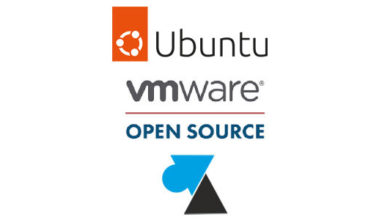Télécharger et installer un pilote de carte vidéo

Qu’elle soit intégrée ou dédiée, portable ou fixe, tous les ordinateurs sont équipés d’une carte vidéo. Aussi appelé carte graphique, ce composant fait le lien entre le PC et l’écran, c’est donc un élément essentiel qui nécessite un logiciel pour fonctionner correctement. Ce logiciel est un « pilote » ou « driver » , c’est-à-dire le logiciel qui fait fonctionner la carte physique. Ce tutoriel présente comment trouver le bon logiciel « driver » ou « pilote » pour la carte graphique de l’ordinateur fixe ou portable, pour faire une installation initiale ou une mise à jour afin d’obtenir de meilleures performances avec la dernière version du programme. Ce tutoriel est à suivre depuis un ordinateur et si possible sur celui dont on a besoin du logiciel. Il est inutile et complexe de réaliser cette opération depuis un smartphone.
Remarque : il ne faut jamais télécharger un pilote sur un autre site que celui du constructeur de la pièce ou de l’ordinateur. Il y a quantité de petits sites parasites qui en profiteront pour installer un malware ou une autre saleté publicitaire sur votre PC, même si certains sont sérieux (touslesdrivers.com par exemple).
Deux grandes marques se partagent le segment des cartes graphiques : Nvidia et AMD. Le leader des cartes graphiques intégrées est Intel, le troisième de notre liste. Ce tutoriel fonctionne avec toutes les versions de Windows : Windows 11, Windows 10, Windows 8.1, Windows 7… pour peu que le constructeur laisse disponible ses programmes pour les anciens systèmes d’exploitation de Microsoft.
Pour commencer
1. Trouver la référence de la carte vidéo de l’ordinateur (tutoriel ici)
On peut aussi reconnaitre le type de carte graphique dont l’ordinateur est équipé avec simple un autocollant sur le boitier de l’unité centrale ou spus le clavier du PC portable.
2. Identifier s’il s’agit d’un Windows 32 ou 64 bits (comment le savoir ?).
Télécharger un pilote pour carte graphique Nvidia GeForce
1. Se rendre sur le site Nvidia.
2. Choisir la série et le modèle exact dans les listes :
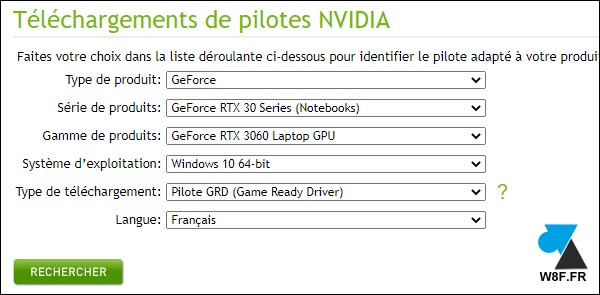
Dans cet exemple, l’ordinateur portable est équipé d’une carte Nvidia GeForce RTX 3060. On sélectionne donc le type GeForce, la série « GeForce RTX 30 series (Notebook) » puisqu’il s’agit d’un PC portable, et le système d’exploitation Windows 10 64bit. Cliquer sur « Rechercher » pour trouver le bon pilote.
3. Confirmer le choix en cliquant sur le bouton vert « Téléchargez » puis « Confirmer et télécharger » .
4. Une fois le téléchargement terminé, installer le logiciel en suivant les options proposées.
5. Redémarrer l’ordinateur à la fin de l’installation pour prendre en compte les modifications.
Télécharger un pilote pour carte graphique ATI / AMD Radeon
Le constructeur de cartes vidéo ATI a été racheté en 2006 par le fabricant de processeurs AMD.
1. Aller sur le site AMD.
2. Choisir « Graphics » puis la série de la carte graphique et enfin trouver le modèle exact dans les listes :
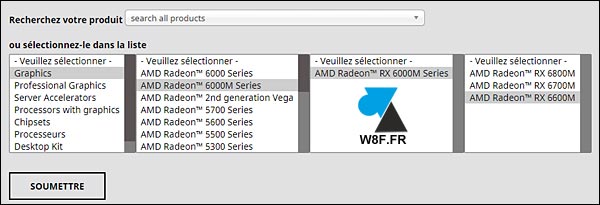
3. Cliquer sur « Soumettre » pour afficher le dernier logiciel disponible.
4. Dérouler le nom du système d’exploitation pour ensuite cliquer sur « Télécharger » en face de « Radeon Software » .
5. Installer le fichier téléchargé.
6. Redémarrer Windows pour confirmer le bon fonctionnement de la nouvelle application.
Télécharger un pilote pour carte graphique Intel
Les cartes graphiques Intel sont des chipsets intégrées à l’ordinateur et sont liées au processeur (CPU).
1. Ouvrir la page Assistance des graphiques Intel.
2. Trouver la bonne version dans la liste proposée ou utiliser l’assistant

3. Télécharger et installer le programme Intel.
4. Redémarrer l’ordinateur à la fin de l’opération pour valider la mise à jour du logiciel qui gère la partie vidéo de l’ordinateur.